
Mundarija:
- Muallif Bailey Albertson [email protected].
- Public 2024-01-19 10:55.
- Oxirgi o'zgartirilgan 2025-01-23 12:47.
Yandex brauzeri shaxsiy kompyuterda ishlamaydi: muammoning sabablari va ularni qanday tuzatish kerak

Yandex brauzeri ko'plab rus foydalanuvchilariga yoqadi. Millionlab odamlar uni odatiy Windows veb-brauzeri sifatida ishlatishadi. Ammo, baribir, masalan, ochilmasligi mumkin. Biz bunday muammolarning sabablarini tushunamiz va ularni qanday hal qilishni ko'rib chiqamiz.
Tarkib
-
1 Nima uchun Yandex brauzerini ishga tushirish sust
- 1.1 YandexBrowser exe infektsiyasi
- 1.2 Windows muzlaydi
- 1.3 "Yandex brauzeri" ning eskirgan versiyasi
- 1.4 Yandex brauzeri tarixini to'ldirish
- 1.5 Yandex brauzeri bilan bog'liq boshqa muammolar
-
2 "Yandex brauzeri" ni amalda ishga tushirish bilan bog'liq muammolarni hal qilish
- 2.1 Windows-ni qayta ishga tushirish
- 2.2 Boshqa dasturlarning sozlamalari orqali avtomatik ishga tushirilishini o'chirib qo'ying
-
2.3 Windows sozlamalarida autorun dasturlarini o'chirib qo'ying
2.3.1 Video: Windows 8/10 da ishga tushirish dasturlarini qanday o'chirish kerak
- 2.4 Yandex brauzerining jarayonlarini va boshqa dasturlarni yopish
- 2.5 Kompyuterda CPU haddan tashqari yuklanishini yo'q qilish
-
2.6 Yandex brauzerini yangilash
2.6.1 Video: Yandex brauzerini qanday yangilash kerak
-
2.7 "Yandex brauzeri" ni to'liq qayta o'rnatish
2.7.1 Video: "Yandex brauzerini" qanday o'chirish mumkin
-
2.8 To'liq DNS keshini tozalash
2.8.1 Video: DNS keshini qanday tozalash mumkin
- 2.9 Yandex brauzerini ishga tushirmasdan keshni tozalash
- 2.10 Ro'yxatdan o'tish kitobini "Yandex brauzeri" noto'g'ri yozuvlaridan tozalash
-
2.11 Yandex brauzeri uchun virusli oqibatlarni bartaraf etish
- 2.11.1 Windows-ni Dr Web CureIt yordamida skanerlash
- 2.11.2 Yandex brauzerining yorliqlarini tuzatish
Nima uchun Yandex brauzeri asta-sekin boshlanadi
Yandex. Browser-ning asta-sekin ishga tushishi yoki umuman ishlamasligi sabablari boshqacha bo'lishi mumkin - brauzerning o'zi va Windows-ning eskirgan versiyasidan viruslar va operatsion tizimning muzlashidan kelib chiqadigan zarar.
YandexBrowser exe virusini yuqtirish
Browser.exe jarayonlarini o'zgartirish (oldingi versiyalarida - yandexbrowser.exe) quyidagicha ishlaydi. Bir necha o'n yoki bir necha yuz megabayt RAM o'rniga, Yandex brauzeri gigabayt yoki undan ko'proqni saqlaydi.

Chromium mexanizmi Yandex brauzerining har bir yorlig'i uchun alohida jarayonni boshlaydi
Reklama yuklangan veb-saytlar hech qachon protsessor va operativ xotirada eng yuqori yukni yaratmaydi: bu sahifalarni kompyuterda ham kam ishlashi bilan yopish oson. Agar bir vaqtning o'zida faqat 2-3 sayt ochilgan bo'lsa, hech qanday resurslarni talab qiladigan dasturlar ishlamayapti (masalan, Adobe Photoshop / Dreamweaver, antivirus dasturlari uzluksiz chuqur ko'rish rejimida, Microsoft Office yoki 1C paketidagi bir nechta dasturlar) va brauzer hanuzgacha sekinlashadi, bu katta ehtimollik bilan viruslarning yashirin ishidir.
Windows muzlaydi
Windows tizimining muzlashi RAMning va kompyuter protsessorining virusli haddan tashqari yuklanishi yoki yangilanishlarning noto'g'ri o'rnatilishi, bir vaqtning o'zida ishlaydigan dasturlarning ko'pligi (bu Windows ko'p vazifalari kompyuter / planshet egasiga qarshi bo'lganida) sabab bo'lishi mumkin.. Ko'pgina kamchiliklarga ega bo'lgan Windows-ning yangilanishi, ish paytida kompyuter apparati resurslari chiqib ketishiga olib keladi, ko'pincha nafaqat Yandex brauzerini, balki umuman har qanday dasturni ishga tushirishda xatolarga olib keladi.
Yandex brauzerining eskirgan versiyasi
Masalan, siz Windows 10, masalan, 1703 dan 1709 gacha yangilangansiz, ammo Yandex brauzerining versiyasi va boshqa dasturlar eski bo'lib qoldi. Microsoft va Yandex brauzerlari guruhining ishlab chiquvchilari barcha moslik muammolarini darhol hisobga olmaydilar. Natijada, brauzer ishga tushirishda xatolikka yo'l qo'yishi mumkin.
Ammo xizmat paketini ko'rsatadigan aniq bildirishnomalar kamdan-kam uchraydi. Ko'pincha xato aniqlanmaydi.
Yandex brauzerining versiyasini o'z vaqtida yangilang. Masalan, siz 17.4 versiyasini ishlatayotgan bo'lsangiz, uni 17.4.1 ga o'zgartiring.
Yana bir keng tarqalgan xato - Windows DLL fayllari etishmayapti. OS shuningdek, bu haqda alohida bildirishnoma bilan xabar beradi. DLL fayllarini buzish, nomini o'zgartirish, ko'chirish - ko'pincha Internetdan olingan "troyan" larning ishi.
Yandex brauzerining tarixi to'ldirildi
Yandex brauzerining foydalanuvchi fayllari quyidagilarni o'z ichiga oladi:
- vaqtinchalik fayllar va DNS yozuvlarining keshi;
- bir marta kiritilgan veb-manzillarni, matn shakllari tarkibini, login va parollarni avtomatik to'ldirish;
- veb-brauzer tarixi.
Yandex portalining foydalanuvchi hisobi bilan sinxronlashtirilmagan shaxsiy ma'lumotlarning so'nggi ikki turi nafaqat Yandex brauzerini ishga tushirishni, balki u bilan bog'liq keyingi harakatlarni ham susaytirishi mumkin. Natijada, C diskida bir necha gigabaytgacha bo'sh joy yo'qoladi va Yandex brauzerida ishlash foydalanuvchi uchun azobga aylanadi.
Yandex brauzeri bilan bog'liq boshqa muammolar
Boshqa muammolar quyidagilarni o'z ichiga olishi mumkin:
- qattiq diskda kiyish. Drayvdagi saqlash matritsasining asosini tashkil etadigan zaiflashgan tarmoqlar yillar davomida har xil darajada eskiradi. Qattiq diskning holatini tekshirish uchun muntazam ravishda dasturlardan foydalaning, masalan, Viktoriya yoki HDDScan;
- qattiq diskdagi (HDD) ma'lumotlar hech qachon birlashtirilmagan. Parchalangan fayllarni o'qiyotganda kerakli klasterlarni uzoq vaqt qidirish HDD-muhitning eskirishini tezlashtiradi. Qattiq holatdagi drayvlar (SSD) tezroq ishlashi tufayli bir necha oy defragmentatsiyasiz yurishi mumkin;
- Kompyuter apparatidagi muammolar. Ertami-kechmi kompyuter shafqatsiz doiraga tushadi. Yandex brauzeri keyingi yangilanishidan so'ng ishlashni rad etadi, chunki u endi Windows versiyasini qo'llab-quvvatlamaydi. Operatsion tizimni yangi versiyada / to'plamda yangilashning iloji yo'q, chunki uning talablari kompyuter uchun juda yuqori yoki chipset drayverlari endi tizim tomonidan qo'llab-quvvatlanmaydi. Ushbu kompyuter uchun yangi komponentlarni (protsessor, RAM, disk, video karta, tarmoq qurilmalari va boshqalarni) topish imkonsiz: ishlab chiqaruvchi ularni bir necha yil oldin ishlab chiqarishdan olib tashlagan va ular uchun drayvlar endi yangilanmagan. Paradoksal vaziyat yuzaga keladi: foydalanuvchi shaxsiy ishlarini jamlagan shaxsiy ma'lumotlarini saqlaydigan bitta dastur tufayli kompyuterni o'zgartiradi.
Amalda "Yandex brauzeri" ni ishga tushirish bilan bog'liq muammolarni hal qilish
Yandex brauzeri dasturini ishga tushirishdan bosh tortish, bir qarashda qiyin xatoga o'xshaydi. Ammo oxir-oqibat uni hal qilish mumkin, chunki uni yo'q qilishning ko'plab usullari mavjud.
Windows-ni qayta yoqing
Ular odatda OSni qayta boshlash bilan boshlanadi. Ehtimol, xatoga ba'zi bir vaqtda ishlaydigan xizmatlar sabab bo'lishi mumkin.
-
"Ishga tushirish" tugmasini bosing va "O'chirish" -ni tanlang.

Windows 8/10 da o'chirish buyrug'i "O'chirish" tugmasini bosing
-
"Qayta boshlash" -ni tanlang. Agar menyu boshqacha ko'rsatilsa, dasturni o'chirish tugmachasini bosing va darhol "Qayta boshlash" bandini tanlang.

"Ishga tushirish" menyusidagi "Qayta boshlash" bandi Windows-ni qayta ishga tushirish-ni tanlang
Windows qayta boshlanadi.
Yandex brauzerini qayta ishga tushiring.
Sozlamalari orqali boshqa dasturlarning avtomatik ishga tushirilishini o'chirib qo'ying
Ishlayotgan dasturlarning ko'pligi tizimning ishlashiga ta'sir qiladi. Keraksiz dasturlarni, ayniqsa avtomatik ravishda ishga tushadigan dasturlarni o'chirib qo'yish, ularning har birining sozlamalarini o'zgartirishdir.
Kerakli dasturning asosiy sozlamalarini oching va "Windows ishga tushirilgandan so'ng dasturni ishga tushirish" alohida variantini toping. Uni o'chirib qo'ying.

Ushbu ilovalar sizning ishingizga xalaqit berganda ushbu xususiyatlarni o'chirib qo'ying
Windows-ni qayta yoqing. O'chirilgan dasturlar endi kompyuterning apparat resursini ortiqcha yuklamaydi.
Windows sozlamalarida avtomatik ishga tushirish dasturlarini o'chirib qo'ying
Faqat keraksiz dasturlarni alohida-alohida qayta sozlamaslik va yopmaslik muhim. Boshlash dasturlarini doimiy ravishda o'chirib qo'yish uchun Windows 8/10 da "Vazifa menejeri" yoki Windows 7 da "Tizim konfiguratsiyasi" dan foydalanishingiz kerak.
Windows 7 da ishga tushirish dasturlarini o'chirib qo'yishni o'ylab ko'ring:
-
"Ishga tushirish" - "Ishga tushirish" buyrug'iga o'ting va msconfig.exe buyrug'ini kiriting.

Ishga tushirish oynasida Msconfig.exe buyrug'i Ishga tushirish oynasida buyruqni kiritish orqali OS konfiguratorini oching
-
Ishga tushirish yorlig'ini bosing va qutilarini olib tashlash orqali Windows resurslarining katta qismini iste'mol qiladigan dasturlarni o'chirib qo'ying.

Windows 7 tizim konfiguratsiyasida ishga tushirish yorlig'i Uchinchi tomonning barcha boshlang'ich dasturlarini o'chirib qo'ying
- Kompyuterning ishlashidagi farqni baholash uchun OK tugmachasini bosing va OSni qayta yoqing.
Windows-ni qayta ishga tushirgandan so'ng protsessor va xotira sezilarli darajada tushiriladi. Yandex brauzerini ishga tushiring.
"Sakkiz" va "o'n" funktsiyalarda avtomatik ishga tushirish dasturlarini o'chirish "Windows Task Manager" ga qo'shildi.
- Ctrl + alt=" + Del (yoki Ctrl + Shift + Esc) tugmalar birikmasini bosib "Vazifa menejeri" ga qo'ng'iroq qiling.
- Boshlash yorlig'iga o'ting.
-
Ilova sarlavhasini o'ng tugmasini bosib va "O'chirish" ni tanlab, barcha keraksiz dasturlarni o'chirib qo'ying.

Windows 8/10 da ishga tushirish dasturlarini o'chirib qo'ying Ilovalarning avtomatik ishga tushirilishini o'chirish uchun siz "Vazifa menejeri" dan ham foydalanishingiz mumkin.
Windows 8/10-ni qayta ishga tushiring va Yandex brauzerini qayta oching.
Video: Windows 8/10 da ishga tushirish dasturlarini qanday o'chirish mumkin
Yandex brauzeri jarayonlarini va boshqa dasturlarni yopish
Yandex brauzerining operativ xotiradan va Windows disk xotira faylidan o'z vaqtida tushirilmagan ochiq jarayonlari, dasturning barcha oynalari yopilgan bo'lsa ham, ishga tushishiga to'sqinlik qiladi.
Windows 8.1 va 10 misolida keyingi qadamlarni ko'rib chiqamiz:
-
"Ishga tushirish" tugmachasini o'ng tugmasini bosing va "Windows Task Manager" -ni tanlang.

"Ishga tushirish" tugmachasining kontekst menyusi orqali Windows 8/10 da "Vazifa menejeri" ga o'ting "Ishga tushirish" tugmachasini o'ng tugmasini bosib, kontekst menyusiga qo'ng'iroq qiling
-
Tafsilotlar yorlig'ini bosing.

Vazifalar menejeri Windows 8/10 da jarayonlar yorlig'i Yandex. Browser jarayonlarini toping
-
Brauzer.exe-ni o'ng tugmachasini bosib, "Tugatish jarayoni" (yoki "Jarayon tugashi daraxti") ni tanlab, barcha ochilgan Yandex. Browser jarayonlarini yoping.

Yandex. Browser-ning barcha jarayonlarini yopish Har bir browser.exe jarayonini yopish uchun buyruq bering
Yandex brauzerining har bir jarayoni - bu ma'lum bir veb-sahifaga ega bo'lgan ochiq oyna yoki yorliq.
Xuddi shunday, siz Yandex brauzerining ishiga xalaqit beradigan boshqa dasturlarning ishini to'xtatishingiz mumkin. Barcha jarayonlarni yopgandan so'ng brauzerni qayta ishga tushiring.
Kompyuterda protsessorning ortiqcha yuklanishini yo'q qilish
Yandex. Browser-ning muntazam ravishda ishga tushirilishiga to'sqinlik qiladigan nafaqat ishlaydigan kompyuterlarning operativ xotirasi, balki ishlaydigan dasturlarga to'la. Haqiqiy protsessor yuki ham uning uzluksiz ishlashida muhim rol o'ynaydi. Agar kompyuter yoki planshet o'zining imkoniyatlari chegarasida ishlayotgan bo'lsa, boshqa dasturni ishga tushirish foydasiz va u foydalanuvchi buyruqlarini tez va samarali bajaradi deb umid qilamiz.
Keling, Windows 8/10 misolidan foydalanib ushbu muammoning echimini ko'rib chiqamiz:
- "Vazifa menejeri" ni ishga tushiring.
-
Ishlash yorlig'iga o'ting. Windows XP / Vista / 7 da ushbu bo'lim "Ishlash" deb nomlanadi.

Windows 8/10 da kompyuter ish faoliyatini nazorat qilish va boshqarish "Vazifa menejeri" tezkor vazifalar uchun protsessorni tezda yuklashga imkon beradi
-
Agar protsessorning yuki resurslarni talab qiladigan dasturlar chegarasiga yaqin bo'lsa, "Jarayonlar" yorlig'iga o'ting.

Windows 8/10 da kompyuter protsessorining yuklanish ko'rsatkichi 90% va undan yuqori ish yuki darajasiga e'tiboringizni qarating
-
Eng ko'p resurs talab qiladigan, ammo hozirda keraksiz dasturni tanlang va "End task" tugmasini bosing.

Windows 8/10 da xalaqit beruvchi dasturlarni majburan yoping CPU uchun og'ir bo'lgan dasturlarni yoping
Protsessor sezilarli darajada tushiriladi. Yandex brauzerini ishga tushiring.
Yandex brauzerini yangilash
Yandex. Browser-ni yangilash, agar brauzer o'zi ishga tushirilsa, lekin asta-sekin (bir daqiqa yoki undan ko'proq vaqt ichida) ishlayotgan xatolarni hal qiladi. Bunday holda siz Yandex brauzerini to'g'ridan-to'g'ri dasturning o'zidan yangilashingiz mumkin:
-
"Menyu" - "Kengaytirilgan" - Brauzer haqida "buyrug'iga o'ting.

Yandex. Browser menyusi Yangilanish havolasini ko'rsatish yoki nusxalash uchun brauzer versiyasi ma'lumotlarini oching
-
Agar Yandex brauzer yangilanishini nashr etgan bo'lsa, uni yangilash taklifi bilan sahifa ochiladi. Yangilash tugmasini bosing.

Yandex. Browser-ni yangilashni taklif eting Agar Yandex. Browser sizga uning hozirgi versiyasi eng so'nggi versiyasi emasligini xabar qilsa, Yangilash-ni bosing
- Fayllar Yandex brauzerining yangilanish serveridan yuklab olinishini kuting. Ilovani qayta yoqing.
Yandex brauzeri ishga tushirilishi kerak. Uning ishi odatdagidek davom etadi.
Video: Yandex brauzerini qanday yangilash kerak
"Yandex brauzeri" ni to'liq qayta o'rnatish
Agar Yandex brauzeri hali ham mavjud bo'lmasa, uni olib tashlash va qayta tiklash yordam beradi:
-
"Ishga tushirish" tugmasini bosing, "Boshqarish paneli" ni tanlang.

Klassik asosiy menyudan Windows 7/8/10 "Boshqarish paneli" ga kirish Ochilgan menyudan "Boshqarish paneli" ni tanlang
-
"Katta piktogramma" displeyini tanlang va "Dasturlar va xususiyatlar" ga o'ting.

Windows uchinchi tomon dasturlari ro'yxatini ochish O'rnatilgan dasturlarni boshqarish uchun o'ting
-
Yandex (yoki Yandex. Browser) dasturini tanlang.

Yandex. Browser o'rnatilgan dasturlar va komponentlar ro'yxatida Yandex dasturini tanlang va o'chirish tugmasini bosing
-
O'chirish tugmasini bosing. Yandex brauzerini o'chirish moslamasidagi tegishli tugmani bosish orqali o'chirishni tasdiqlang. Agar avvalgi element sizga mos kelmasa, dasturni qayta o'rnatishingiz mumkin.

Yandex. Browser-ni o'chirish (yakuniy) "Yandex brauzeri" ni olib tashlashni tasdiqlang
-
Agar dasturni qayta o'rnatish tanlanmagan bo'lsa, Yandex brauzerining o'chirilishini ikkinchi marta tasdiqlang. Shuningdek, foydalanuvchining veb-bemaqsad tarixini o'chirib tashlashingiz mumkin.

Yandex. Browser-ni foydalanuvchi tarixi bilan butunlay o'chirib tashlash Shaxsiy ma'lumotlarni aniq tanlash orqali Yandex brauzerini olib tashlashni tasdiqlang
-
Browser.yandex.ru saytidan yuklab oling va Yandex brauzerini o'rnatish paketini ishga tushiring (yangi versiyasi chiqarilgan bo'lishi mumkin).

Yandex. Browser-ni o'rnatishni boshlang (qayta) Windows-ga Yandex brauzeri o'rnatuvchisini ishga tushirishga ruxsat bering
- "Foydalanishni boshlash" tugmachasini bosing, "Yandex brauzeri" o'rnatiladi.
Yandex brauzerini ishga tushiring. Brauzeringizni qayta tiklash ko'pincha yordam beradi.
Video: Yandex brauzerini qanday o'chirish mumkin
To'liq DNS keshini tozalash
DNS-ulanishlar keshi to'ldirilgan bo'lsa - Yandex. Browser ishga tushmasligi mumkin - saytlarning domen nomlari va ularning tarmoqdagi IP-manzillari o'rtasidagi o'yinlar. DNS keshini tozalash uchun Windows buyruq satridan foydalaning:
-
"Ishga tushirish" tugmachasini bosing, "Ishga tushirish" buyrug'ini tanlang va cmd buyrug'ini kiriting ("buyruq" so'zidan).

Windows boshlash konsolidan buyruq irodasini ochish Cmd (yoki cmd.exe) buyrug'ini kiriting
-
Klaviaturadagi Enter tugmachasini bosib, -f buyrug'i bilan kiriting va tasdiqlang.

Windows buyruq satrida marshrut varag'ini tozalash buyrug'ini kiritish Kiritilgan buyruqlarni boshlash uchun Enter tugmasini bosing
-
Bo'shliqlarni va boshqa belgilarni kuzatib, ipconfig / flushdns buyruqlarini kiriting.

Windows buyruq satrida DNS keshini tozalash uchun buyruqni kiritish Ochish / boshlashning iloji yo'qligi haqida xatolikka yo'l qo'ymaslik uchun buyruqlarni to'g'ri kiriting
- Net stop dnscache va net start dnscache buyruqlarini ketma-ket bajarish orqali "DNS Client" xizmatini qayta ishga tushiring (har qanday Windows versiyasida mavjud).
DNS-kesh muvaffaqiyatli yuviladi. Yandex brauzerini qayta ishga tushiring.
Video: DNS keshini qanday tozalash kerak
Yandex brauzerini ishga tushirmasdan keshni tozalash
Kattalashgan kesh tufayli to'lib toshgan C drayveri ham Yandex. Browser-ni ishga tushirish va undan keyingi ishlashi uchun jiddiy muammo tug'diradi.
C: / Users tizim papkasidagi brauzerlar papkalari yangi kelganlarning tasodifiy aralashuvidan yashiringan. Ularning ekranini yoqish uchun quyidagilarni bajaring:
-
Jildni oching va oyna menyusi satrida "Ko'rish" tugmasini bosing.

Oynani menyu satrida ko'rish Oyna tarkibini ko'rsatish parametrlarini yoqing
-
Options dasturiy ta'minotini bosing.

Explorer-dagi Windows disk, papka va fayl parametrlari Papka sozlamalari uchun yorliq tugmasini bosing
-
Ochilgan "Papka parametrlari" oynasida "Ko'rish" yorlig'iga o'ting va "Himoyalangan tizim fayllarini yashirish" qutisini olib tashlang.

Windows-da himoyalangan fayllarni namoyish qilishni yoqish Himoyalangan tizim fayllarini yashirish parametrini o'chirib qo'ying
- "Yashirin fayllarni, papkalarni va disklarni ko'rsatish" parametrini yoqing va "OK" tugmasini bosing.
Windows 7/8 / 8.1 / 10 / 10.1-dagi Yandex brauzerining umumiy keshi (vaqtinchalik fayllari) C: / Users / User / AppData / Local / Yandex / YandexBrowser / User Data / Default / Cache papkasida saqlanadi. Agar siz Yandex brauzeri foydalanuvchisining barcha ma'lumotlarini (hatto saytlardan kirish va parollarni) o'chirishni istasangiz, C: / Users / User / AppData / Local / Yandex / YandexBrowser / User Data yo'lidan boring.
Ro'yxatdan o'tishni "Yandex brauzeri" noto'g'ri yozuvlaridan tozalash
Yandex. Browser bilan ishlash jarayonida yozuvlar Windows ro'yxatga olish kitobida to'planib, uning ishini soddalashtiradi. Ba'zan bu qiymatlar ahamiyatsiz yoki noto'g'ri. Ro'yxatdan o'tish joyini tozalash uchun Windows o'rnatilgan Ro'yxatdan o'tish kitoblari muharriridan foydalanish yaxshidir.
- Win + R tugmachalarini bosib ushlab konsolni ishga tushiring va regedit.exe buyrug'ini kiriting. Ba'zi Windows yig'ilishlarida, Ro'yxatdan o'tish kitoblari muharriri Ishga tushirish - (Hammasi) Dasturlar - Aksessuarlar - Tizim vositalari - Ro'yxatdan o'tish kitoblari muharriri tugmachasini bosish orqali ochiladi.
-
"O'zgartirish" - "Topish" buyrug'idan foydalaning.

Shaxsiy Windows ro'yxatga olish yozuvlarini topishga o'ting "Ro'yxatdan o'tish kitoblari muharriri" qidiruv maydonchasini oching
-
"AppInit_DLLs" kalit iborasini kiriting va "Keyingisini topish" tugmasini bosing.

Windows ro'yxatga olish kitobida Yandex. Browser yozuvlarini qidiring Bir yoki bir nechta yozuvni topish kerak
- Agar bitta yoki bir nechta yozuv topilsa, har birini oching va nolga qo'ying. Har bir yozuv uchun parametrni saqlash uchun "OK" tugmasini bosing. Windows-ni qayta yoqing.
Yandex brauzerini qayta ishga tushiring.
Yandex brauzeri uchun virusli oqibatlarni bartaraf etish
Yandeks brauzeri uchun viruslar nima qilganiga qarshi kurash ikki bosqichdan iborat:
- faol viruslarni qidirish va zararsizlantirish;
- "Yandex brauzeri" ni ishga tushirish uchun yorliqlarni tuzatish.
Windows-ni Dr Web CureIt yordamida skanerlang
Agar siz Kasperskiy antivirus, Avast yoki shunga o'xshash antivirus paketlari sozlamalari bilan aralashishni istamasangiz, u holda Dr. Veb CureIt! shaxsiy kompyuteringizni tezda tekshiring:
-
Free.drweb.com saytidan yuklab oling va CureIt dasturini ishga tushiring.

CureIt bilan asosiy oyna Boshlashni tekshirish tugmachasini bosing Dr. Internet
-
Kompyuter diskini skanerlash tugashini kuting.

Shaxsiy kompyuteringizni CureIt yordamida viruslarga tekshiring Antivirus tekshiruvi tugashini kuting
-
Tekshiruv oxirida "Neytrallash" tugmasini bosing.

CureIt-da topilgan viruslar to'g'risida hisobot Topilgan virusli fayllarni tozalash uchun tugmani bosing
Odatiy bo'lib, CureIt tezda yuqtirilgan fayllarni tezda skanerlash va tiklash uchun tuzilgan. Siz sozlamalarni o'zgartirishingiz mumkin, masalan, chuqurroq skanerlashni qo'llash orqali.
"Yandex brauzeri" yorliqlarini tuzatish
Kompyuterning diskida bo'lganida, viruslar Yandex brauzerining yorlig'ida ko'rsatilgan yandexbrowser.exe (yoki browser.exe) ishga tushirish faylining joylashishini virusni ishga tushirish faylining joylashgan joyiga o'zgartiradi, bu zararli dasturning o'zi uchun zararli dasturning keng qamrovli halokatli buyruqlarini tezlashtiradi. kompyuterga kirdi.
Virus kodini olib tashlaganingizdan so'ng, sizga Yandex brauzerining yorliqlarini tuzatish kerak bo'lishi mumkin: Windows ish stolida, asosiy menyuda, vazifalar panelida (agar Yandex brauzerini o'rnatish dasturi ushbu yorliqni yaratgan bo'lsa).
- Yandex brauzeri yorlig'ini o'ng tugmasini bosing va kontekst menyusida Xususiyatlar-ni tanlang.
-
"Qisqa klavishlar" yorlig'iga o'ting va Yandex. Browser dasturiga to'g'ri yo'lni ko'rsatish uchun "Fayl manzilini ochish" tugmachasidan foydalaning, masalan, C: / Program Files / Yandex / browser.exe.

Google Chrome misolida Yandex. Browser katalogini o'zgartirish "Yandex brauzeri" yorlig'i uchun katalogni o'rnatish uchun tugmani bosing
-
Aslini toping - o'rnatilganda yaratilgan Yandex brauzerining asl ilovasi.

Virusli papkaning o'rniga Yandex. Browser bilan haqiqiy papkani ko'rsating Virusli fayllar asl Yandex brauzeridan farq qiladigan tasodifiy nomlar va kengaytmalarga ega
- "OK" tugmasini bosish orqali yorliq xususiyatlarining saqlanishini tasdiqlovchi barcha dialog oynalarini yoping.
-
Endi Windows-ning vazifalar panelidagi yorliqni ustiga o'ng tugmasini bosib va "Vazifalar panelidan dasturni olib tashlash" -ni tanlang.

Google Chrome bilan qilingan harakatlar misolida Yandex. Browser yorlig'ini olib tashlash "Yandex brauzeri" o'rniga virusni ko'rsatishi mumkin bo'lgan yorliqni olib tashlang
- Yandex brauzerini ishga tushiring.
Dastur boshlanishi kerak. Agar browser.exe faylining o'zi yuqtirgan bo'lsa va antivirus uni qayta tiklamagan bo'lsa, Yandex. Browser o'zini noo'rin tutishi mumkin, masalan, veb-manbalardagi yorliqlarni o'z-o'zidan ochishi, kompyuterlar va mobil qurilmalarga hujum qilishi mumkin. Brauzeringizni qayta o'rnatish uchun yuqoridagi ko'rsatmalardan foydalaning.
Yandex brauzerini ishga tushirish bilan bog'liq muammolarni hal qilish, armut otish kabi oson. Brauzerni ishga tushirishni tuzatish usullarining hech biri maxsus bilim talab etmaydi.
Tavsiya:
Elektr Choynakni Qanday Tuzatish Kerak: Uni Qanday Yopishtirish Kerak, Agar U Yoqilmasa Qanday Ta'mirlash Kerak Va Hk. + Fotosuratlar Va Videolar

Tornavida va multimetr bilan do'st bo'lganlar uchun elektr choynakni ta'mirlash bo'yicha batafsil ko'rsatmalar. Yorilgan ishni qanday tuzatish kerak. Maslahatlar va ko'rsatmalar
Elektr O'ymakor: Qaysi Birini Tanlash Kerak, Uni Qanday Ishlatish Kerak, Uni Uyda Qanday Qilish Kerak Va O'zingiz Ta'mirlang
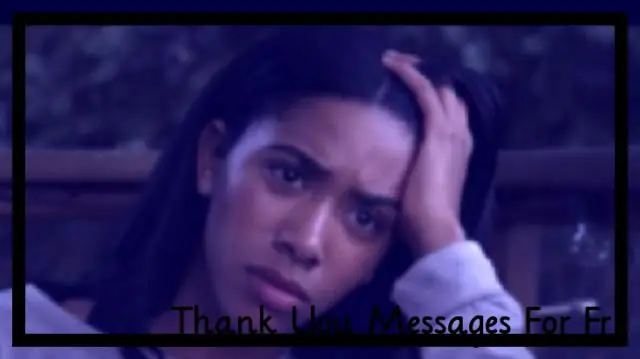
Elektr o'ymakorlarining turlari, ulardan foydalanish va ta'mirlash usullari. Qaysi birini tanlash kerak: rasmli ko'rib chiqish, video ko'rsatmalar, sharhlar. Qurilmani o'zingiz qanday qilishingiz mumkin
Qaysi Tish Pastasi Sezgir Tishlar Uchun, Oqartirish Uchun, Og'riqli Tish Go'shti Uchun, Bola Uchun Va Uni Qanday To'g'ri Tanlash Kerak

Tish pastasini tanlash mas'uliyatli ishdir. Biroq, hamma ham yaxshi tish pastasini tanlashda kuzatilishi kerak bo'lgan asosiy qoidalarni bilmaydi
Venetsiyalik Gipsni O'z Qo'llaringiz Bilan Qanday Qilish Kerak - Dastur Xususiyatlari + Fotosuratlar Va Videolar

Venetsiyalik gips, ishlatiladigan materiallar va asboblarning xususiyatlari va afzalliklari. Ushbu qoplamani har xil turdagi qo'llash bo'yicha bosqichma-bosqich ko'rsatmalar
Mushuklar Uchun Furminator: Ijobiy Va Salbiy Tomonlari, Qanday Tanlash Kerak, Taroqdan Qanday Afzalliklari Bor, Uni Qanday Qilib To'g'ri Ishlatish Kerak, Sharhlar, Video

Furminator nima? Mushuklarni tozalash uchun boshqa mahsulotlardan afzalliklari. Qurilmani qanday tanlash va uni to'g'ri ishlatish. Mashhur brendlarni ko'rib chiqish. Sharhlar
